如何把桌面图标的箭头去掉 去掉桌面快捷箭头的步骤
在我们使用电脑的过程中,桌面上的图标是我们经常会接触到的元素之一,有些用户可能对桌面图标上的箭头感到不满,认为它们破坏了整体的美观。如何将桌面图标上的箭头去掉呢?接下来我们将介绍一些简单的步骤,帮助您轻松实现这一目标。无论您是想提升桌面的整体美感,还是追求个性化的体验,本文将为您提供一些有用的技巧和指导。让我们一起来探索如何去掉桌面快捷箭头的步骤吧!
具体方法:
1.每当在电脑上安装完软件,我们会发现桌面图标左下角会出现一个小箭头。这个也就是快捷方式的图标,一般软件不安装到系统盘默认软件目录中就会出现。
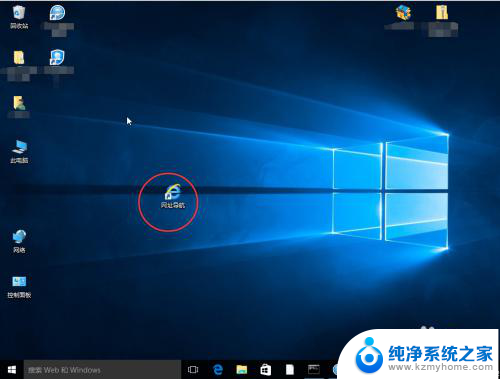
2.第一种方法是通过在“运行”里边输入应用程序来去除,首先用win+R键调出运行窗口。
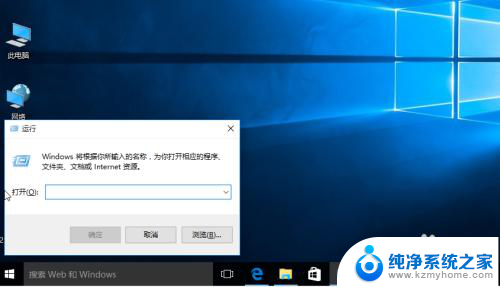
3.1、 在运行窗口中输入:
cmd /k reg delete "HKEY_CLASSES_ROOT\lnkfile" /v IsShortcut /f & taskkill /f /im explorer.exe & start explorer.exe
然后点击确定。我们会发现桌面小箭头就已经去掉了。
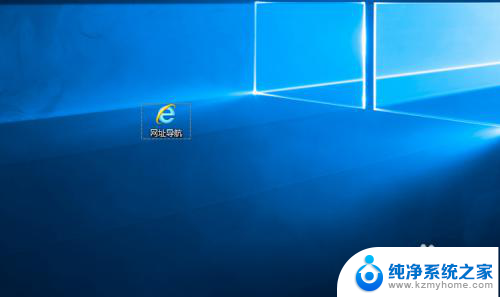
4.第二种方法是通过批处理命令来去除,首先建立一个文本文档。在里边输入:
@echo off
color 2
reg delete HKCR\lnkfile /v IsShortcut /f
reg delete HKCR\piffile /v IsShortcut /f
reg delete HKCR\InternetShortcut /v IsShortcut /f
taskkill /f /im explorer.exe && explorer
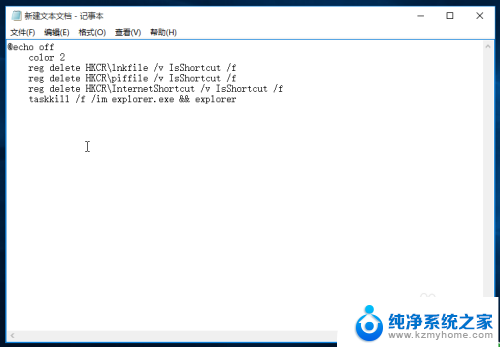
5.修改新建文本的扩展名为bat,这样它就会变为系统的批处理命令,双击运行。我们发现桌面图标没有了。
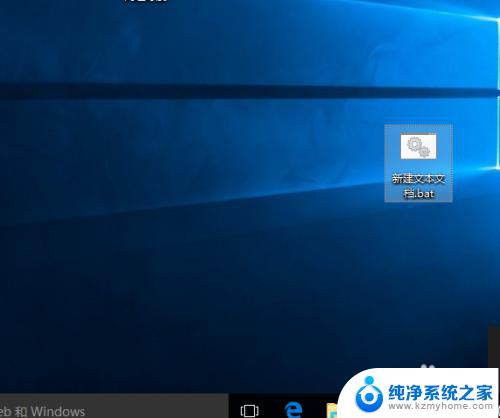
6.第三种法法就是使用安全软件,现在的安全软件大部分都带有人工电脑诊所,我们打开选择“去除快捷方式小箭头”即可。
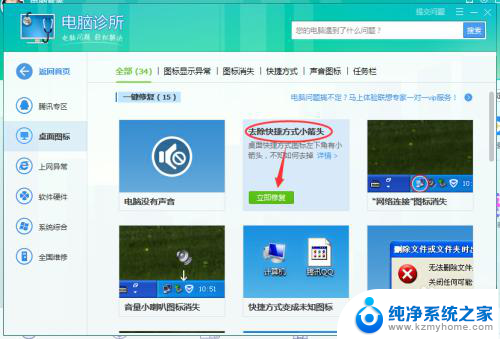
以上就是去除桌面图标箭头的方法,如果您不清楚,可以按照小编的步骤进行操作,希望这能对大家有所帮助。
如何把桌面图标的箭头去掉 去掉桌面快捷箭头的步骤相关教程
- 图标快捷方式箭头怎么去掉 如何隐藏桌面图标上的快捷箭头
- word文档里面的箭头符号如何去掉 怎样在Word文档中去掉箭头
- word去掉箭头符号 去除Word文档中箭头的操作指南
- 桌面出现一个图标怎么去掉 桌面图标删除不掉怎么处理
- 电脑桌面的快捷方式图标 桌面快捷方式图标修改的步骤
- cad画图怎么画箭头 CAD画箭头步骤
- 如何隐藏激活windows 桌面显示激活Windows的图标如何去掉
- 鼠标箭头颜色设置 Windows 10如何调整鼠标箭头颜色
- 怎么消掉激活windows 如何去掉桌面显示的Windows激活提示
- 电脑设置快捷方式图标 修改桌面快捷方式图标的步骤
- 惠普打印机乱码怎么解决 打印机打印出来是乱码怎么调整
- 电脑里有没有声卡 电脑声卡不能识别耳机怎么办
- 微信扬声器没声音怎么回事 手机微信语音发送无声音怎么办
- 得力热敏打印机为什么打印不出来 热敏打印机无法打印怎么办
- 电脑光驱是啥 笔记本电脑光驱的作用是什么
- 相机发生错误无法连接到相机 相机故障无法连接到相机解决方法
电脑教程推荐